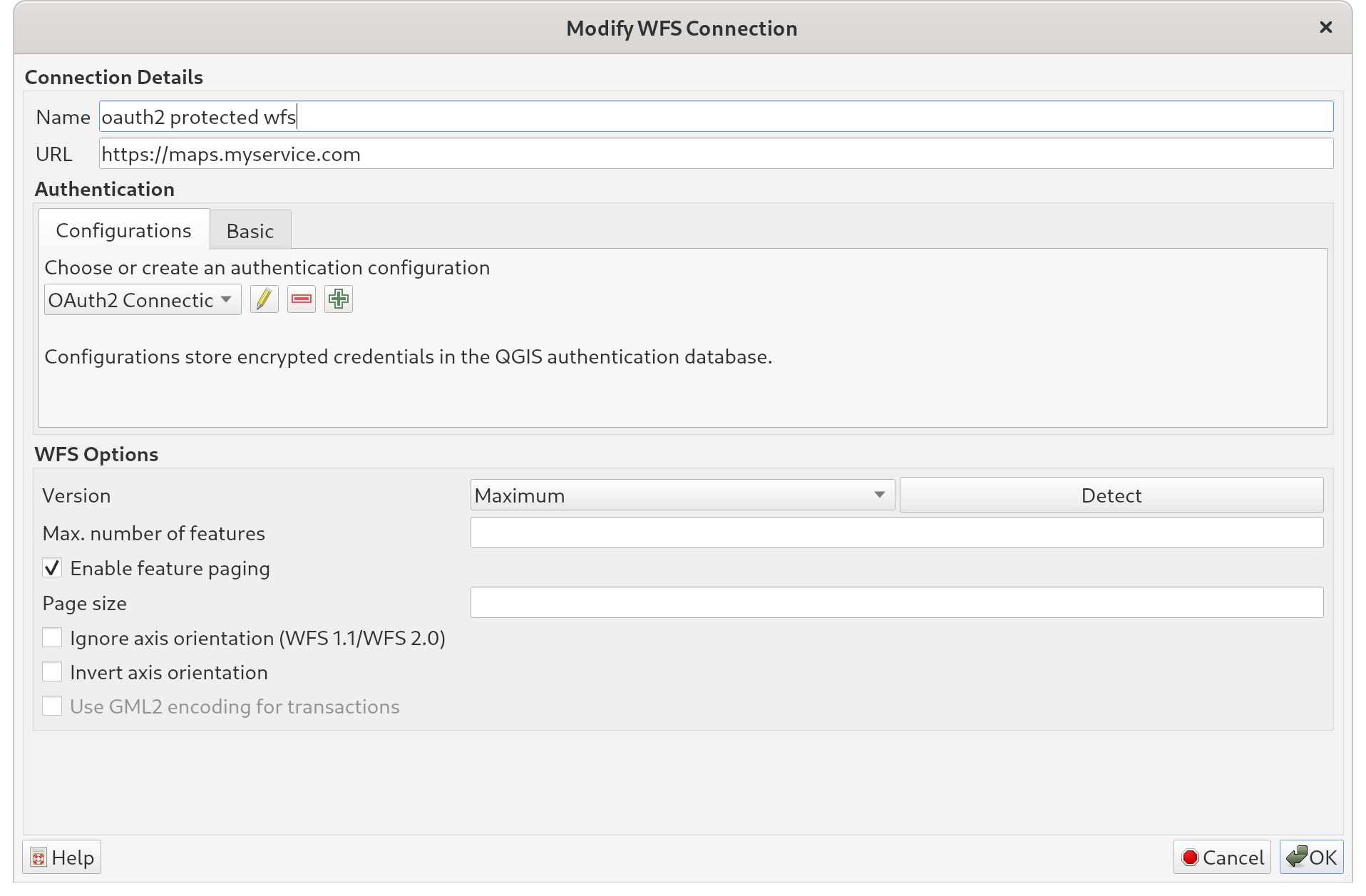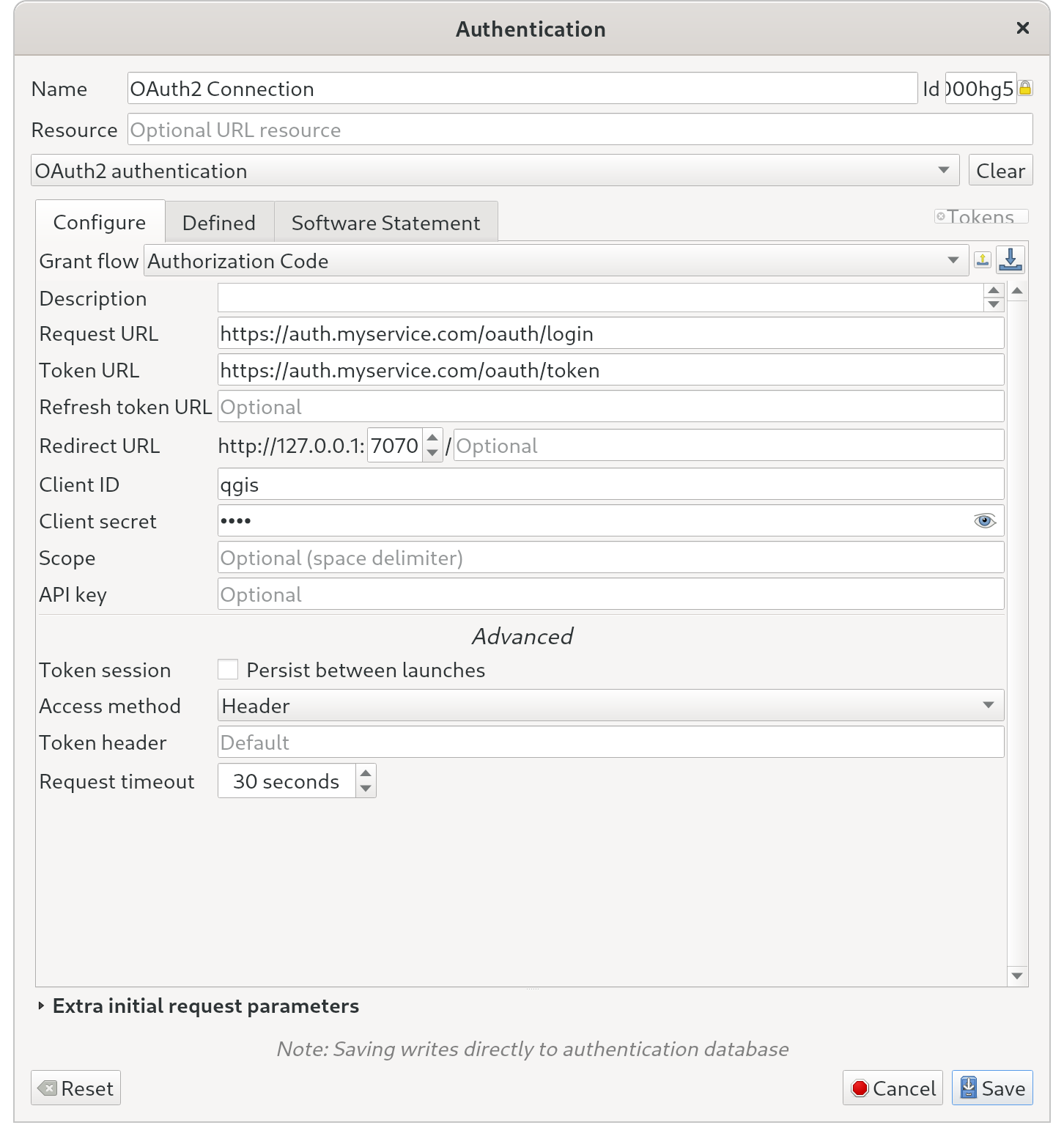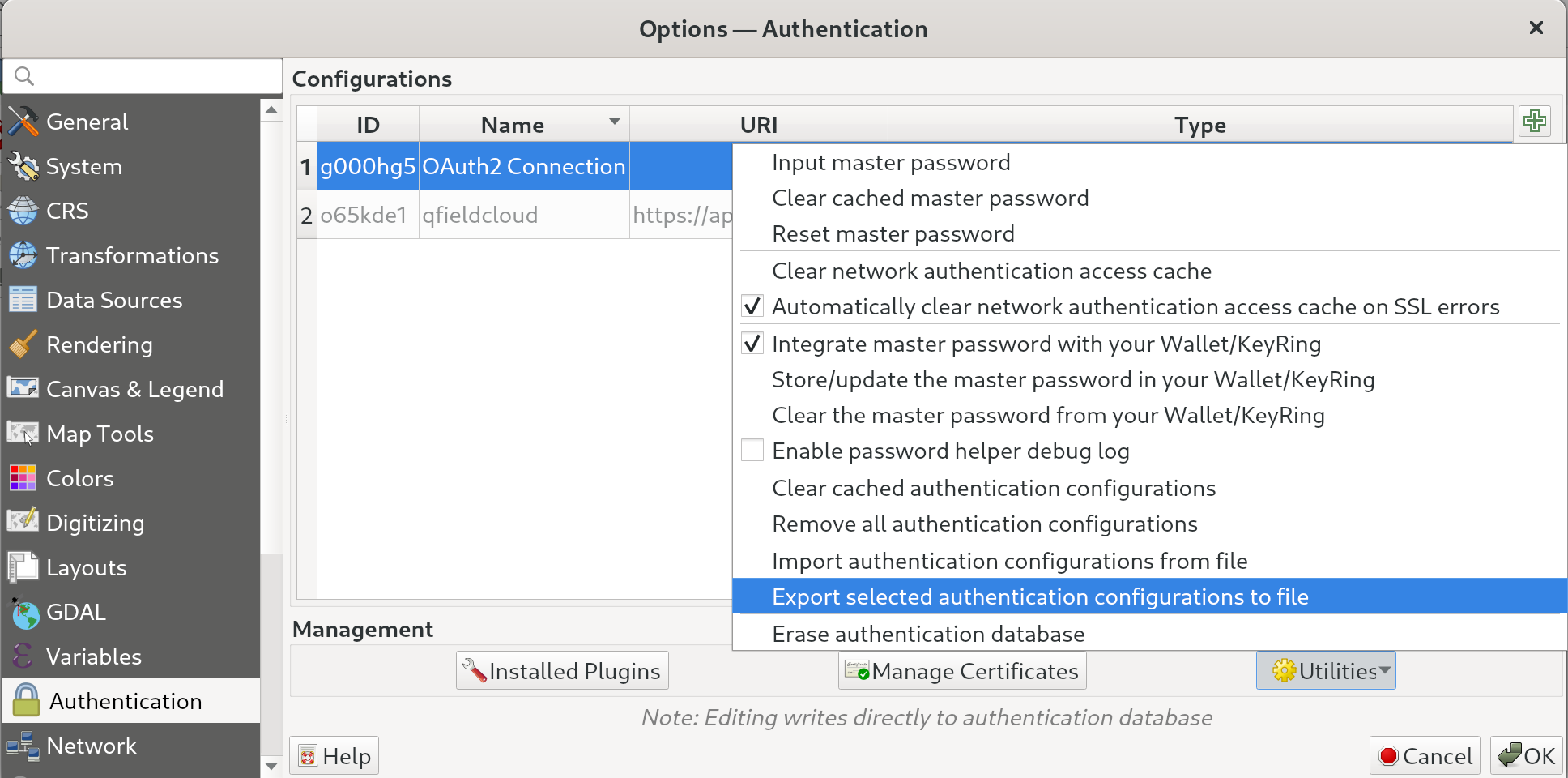Autenticación¶
QField admite la conexión a servicios que requieren autenticación de acceso. En esta página se describen ejemplos de autenticación y se muestra cómo exportar la configuración de autenticación desde QGIS a QField.
Servicios web protegidos con OAuth2¶
Para cargar correctamente las capas protegidas con OAuth2 en QField, estas capas deben configurarse para utilizar OAuth2 en QGIS.
Prepare la autenticación OAuth2 en QGIS.¶
Preparación en escritorio
Para establecer un WFS con QAuth2 en QGIS siga estos pasos en la configuración del proyecto de QGIS.
En la configuración de la capa WFS:
Añade una nueva configuración de autenticación y ajusta los parámetros para que coincidan con la configuración de tu servidor OAuth2:
Una vez configurada la autenticación de la capa, puede añadir capas a su proyecto y comprobar que el mecanismo de autenticación funciona según lo previsto. Siga las instrucciones que se indican a continuación para exportar la configuración a QField.
Exportar configuraciones de autenticación desde QGIS¶
Preparación en escritorio
Nota
Antes de exportar las configuraciones de autenticación, siempre es recomendable verificar que se puede conectar correctamente a los servicios pertinentes utilizando QGIS.
Para exportar una o varias configuraciones de autenticación, abra el cuadro de diálogo de opciones de QGIS y seleccione el panel de autenticación. Allí, puede seleccionar varias configuraciones de autenticación seleccionando las filas correspondientes en el widget de la tabla de configuraciones. A continuación, utilice el botón de utilidades situado en la parte inferior derecha para seleccionar la acción exportar las configuraciones de autenticación seleccionadas a un archivo.
Cuando se le solicite una contraseña, déjela en blanco. Se le advertirá de que podría estar filtrando información confidencial, lo cual es un buen recordatorio para tratar el XML resultante con precaución.
Importar configuraciones de autenticación a QField¶
Preparación en escritorio
Una vez que haya exportado las configuraciones de autenticación a un archivo XML, debe copiar ese archivo en los dispositivos que ejecutan QField. El archivo debe copiarse en la carpeta auth que se encuentra dentro del directorio de la aplicación QField:
- En Android, puedes encontrar el directorio conectando tu dispositivo mediante un cable USB; el directorio se encontrará en
<drive>:/Android/data/ch.opengis.qfield/files/QField/auth/; - En plataformas de escritorio, puede acceder a este directorio haciendo clic en la ruta del directorio que se encuentra en la parte inferior de la ventana emergente Acerca de QField.
Una vez copiado el archivo de configuraciones de autenticación, los archivos de proyecto que contengan servicios web que requieran autenticación podrán acceder a los detalles de configuración pertinentes y proporcionar acceso.
Para los métodos de autenticación que requieren la intervención del usuario, como OAuth2, QField proporcionará un navegador o un cuadro de diálogo para solicitar los datos necesarios, como el nombre de usuario, la contraseña o el código de autenticación de dos pasos.